
Ժամանակակից բջջային սարքերը արագ հնացած են, եւ հաճախ օգտվողները բախվում են տվյալները նոր սարքի փոխանցման անհրաժեշտության առջեւ: Դա կարելի է անել արագ եւ նույնիսկ մի քանի եղանակներով:
Տվյալները փոխանցեք մեկ Android- ից մյուսը
Android OS- ով նոր սարքի գնալու անհրաժեշտությունը հաճախ հայտնաբերվում է: Միեւնույն ժամանակ, հիմնականը մնում է բոլոր ֆայլերը պահելու համար: Եթե Ձեզ անհրաժեշտ է հետաձգել կոնտակտային տվյալները, ապա պետք է կարդաք հետեւյալ հոդվածը.Դաս. Ինչպես փոխանցել կոնտակտները Android- ի նոր սարքի վրա
Մեթոդ 1. Google հաշիվ
Ցանկացած սարքի տվյալների փոխանցման եւ աշխատելու համընդհանուր տարբերակներից մեկը: Օգտագործման էությունը կայանում է ներկայիս Google հաշվի պարտադիրության մեջ նոր սմարթֆոնին (հաճախ պահանջվում է, երբ առաջին անգամ միացված եք): Դրանից հետո համաժամեցվելու են բոլոր անձնական տեղեկատվությունը (նշումներ, կապեր, օրացույցում ստուգումներ): Անհատական ֆայլեր տեղափոխելու համար հարկավոր է օգտագործել Google սկավառակը (այն պետք է տեղադրվի երկու սարքերում):
Ներբեռնեք Google սկավառակ
- Բացեք դիմումը այն սարքի վրա, որտեղից տեղեկատվությունը կհետաձգվի եւ կտտացրեք էկրանի ներքեւի անկյունում «+» պատկերակին:
- Բացվող ցուցակում ընտրեք վերբեռնման կոճակը:
- Դրանից հետո կտրամադրվի սարքի հիշողությունը: Ձեր անհրաժեշտ ֆայլերը դրեք եւ դրանք նշելու համար: Դրանից հետո կտտացրեք «բաց», սկավառակի բեռնումը սկսելու համար:
- Բացեք ծրագիրը նոր սարքի վրա (որի փոխանցումը կատարվում է): Նախկինում ընտրված իրերը կցուցադրվեն առկա ցանկում (եթե չկա, նշանակում է, որ սխալ է տեղի ունեցել, եւ նախորդ քայլը անհրաժեշտ է կրկին կրկնել): Կտտացրեք դրանք եւ ընտրեք «Ներբեռնեք» կոճակը, որը հայտնվում է:
- Նոր ֆայլերը կփրկվեն սմարթֆոնի հիշողության մեջ եւ հասանելի կլինեն ցանկացած պահի:




Անհատական ֆայլերի հետ աշխատելուց բացի, Google Disk- ը պահպանում է համակարգի կրկնօրինակում պատճենները (մաքուր Android- ում) եւ կարող է օգտակար լինել, երբ խնդիրներ են առաջացել: Նմանատիպ ֆունկցիոնալությունն ունի նաեւ երրորդ կողմի արտադրողներ: Այս հատկության մանրամասն նկարագրությունը տրվում է առանձին հոդվածում.
Կարդացեք ավելին. Ինչպես կատարել Android- ի կրկնօրինակում
Նաեւ մի մոռացեք ավելի վաղ տեղադրված դիմումների մասին: Տեղադրեք դրանք առանց նոր սարքի որեւէ խնդիրների, ապա պետք է կապվեք խաղային շուկայի հետ: Գնացեք «Իմ դիմումներին» բաժինը `աջ կողմում սահում եւ կտտացրեք« ներբեռնման »կոճակը` անհրաժեշտ դիմումների դիմաց: Նախկինում պատրաստված բոլոր պարամետրերը կփրկվեն:
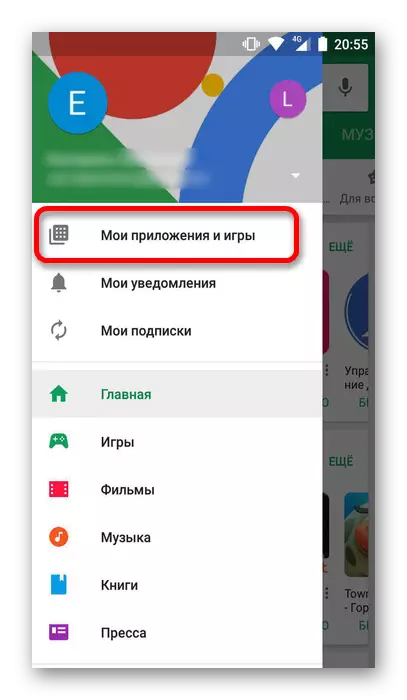
Google Photo- ի միջոցով դուք կարող եք վերականգնել նախկինում կատարված բոլոր լուսանկարները հին սարքի վրա: Խնայողական գործընթացը տեղի է ունենում ինքնաբերաբար (եթե մուտք ունեք ինտերնետ):
Բեռնել Google Photo
Մեթոդ 2. Ամպային ծառայություններ
Այս մեթոդը նման է նախորդի, բայց օգտագործողը ստիպված կլինի ինքնուրույն ընտրել համապատասխան ռեսուրս եւ ֆայլեր փոխանցել դրան: Այն կարող է լինել Dropbox, Yandex.Disk, Cloud Mail.ru եւ այլ, պակաս հայտնի ծրագրեր:
Նրանցից յուրաքանչյուրի հետ գործողության սկզբունքը նման է: Հաշվի առեք դրանցից մեկը, Dropbox- ը, առանձին հետեւում է:
Ներբեռնեք Dropbox ծրագիրը
- Ներբեռնեք եւ տեղադրեք ծրագիրը `համաձայն վերը նշված հղման, ապա գործարկեք:
- Երբ առաջին անգամ օգտագործեք, անհրաժեշտ կլինի մուտք գործել: Դա անելու համար առկա Google հաշիվը հարմար կլինի, կամ կարող եք ինքներդ գրանցվել: Ապագայում կարող եք օգտագործել գոյություն ունեցող հաշիվ, պարզապես կտտացնելով «Մուտք» կոճակը եւ մուտք գործել մուտք եւ գաղտնաբառ:
- Պատուհանում, որը բացվում է, կարող եք ավելացնել նոր ֆայլեր `կտտացնելով ներքեւի պատկերակը:
- Ընտրեք պահանջվող գործողությունը (Ներբեռնեք լուսանկարը եւ վիդեո, ֆայլերը կամ սկավառակի վրա թղթապանակ ստեղծելը):
- Ներբեռնումը ընտրելու ժամանակ ցուցադրվելու է սարքի հիշողությունը: Հպեք անհրաժեշտ ֆայլերին `պահեստին ավելացնելու համար:
- Դրանից հետո մուտք գործեք նոր սարքի ծրագրում եւ կտտացրեք ֆայլի անվան աջ կողմում գտնվող պատկերակին:
- Հայտնվող ցուցակում ընտրեք «Պահել սարքը» եւ սպասեք, որ ներբեռնումը ավարտվի:

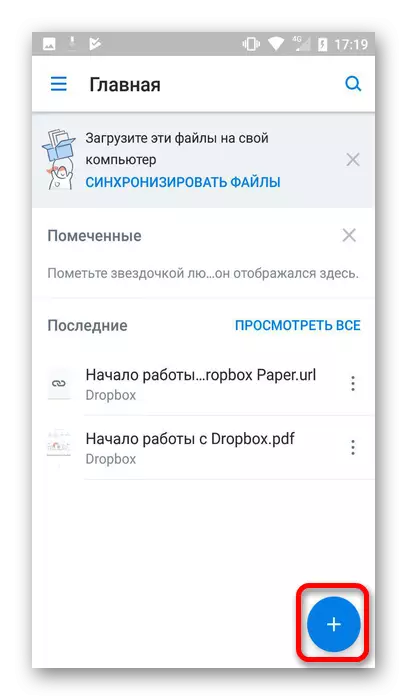




Մեթոդ 3: Bluetooth
Եթե ցանկանում եք ֆայլեր փոխանցել հին հեռախոսից, որին միշտ չէ, որ կարող եք սահմանել վերը թվարկված ծառայություններ, ապա պետք է ուշադրություն դարձնեք ներկառուցված գործառույթներից մեկին: Bluetooth- ի օգտագործման համար արեք հետեւյալը.
- Ակտիվացրեք գործառույթը երկու սարքերի վրա:
- Դրանից հետո հին հեռախոսը օգտագործելով, անցեք անհրաժեշտ ֆայլերի եւ կտտացրեք «Ուղարկել» պատկերակին:
- Առկա ձեւերի ցանկում ընտրեք «Bluetooth»:
- Դրանից հետո դուք պետք է սահմանեք սարքը, որպեսզի փոխանցվի ֆայլեր:
- Հենց որ նկարագրված գործողությունները կատարվում են, վերցրեք նոր սարք եւ պատուհանի մեջ, որը հայտնվում է, հաստատեք ֆայլերի փոխանցումը: Գործողության ավարտից հետո բոլոր ընտրված իրերը կհայտնվեն սարքի հիշողության մեջ:




Մեթոդ 4. SD քարտ
Օգտագործեք այս մեթոդը հնարավոր է միայն այն դեպքում, եթե կա համապատասխան անցք երկու սմարթֆոնների վրա: Եթե քարտեզը նոր է, ապա նախ տեղադրեք այն հին սարքի մեջ եւ փոխանցեք բոլոր ֆայլերը դրան: Դուք կարող եք դա անել, օգտագործելով «Ներկայացրեք» կոճակը, որը նկարագրված է նախորդ մեթոդով: Այնուհետեւ հեռացրեք եւ միացրեք քարտեզը նոր սարքի: Դրանք միացված լինելու դեպքում դրանք հասանելի կլինեն:Մեթոդ 5. ԱՀ
Այս տարբերակը բավականին պարզ է եւ լրացուցիչ միջոցներ չի պահանջում: Օգտագործել այն պահանջում է հետեւյալը.
- Սարքերը միացրեք համակարգչին: Միեւնույն ժամանակ, կցուցադրվի հաղորդագրությունը, որում ցանկանում եք սեղմել «OK» կոճակը, որն անհրաժեշտ է ֆայլերի հասանելիություն ապահովելու համար:
- Նախ, նավարկեք հին սմարթֆոնին եւ բացվող թղթապանակի եւ ֆայլերի ցանկում, գտեք անհրաժեշտը:
- Նրանց նոր սարքի վրա փոխանցեք թղթապանակ:
- Եթե երկու սարքերը միացնեք համակարգչին, անմիջապես անհնար է, նախ եւ առաջ պատճենեք ֆայլերը համակարգչի թղթապանակում, ապա միացրեք երկրորդ հեռախոսը եւ փոխանցեք այն իր հիշողությանը:


Վերոնշյալ նկարագրված մեթոդների օգտագործմամբ կարող եք մեկ Android- ից մյուսը գնալ, առանց կորցնելու կարեւոր տեղեկատվությունը: Ընթացակարգն ինքնին իրականացվում է բավականին արագ, առանց հատուկ ջանքեր եւ հմտություններ պահանջելու:
